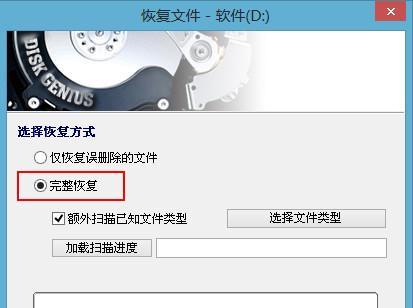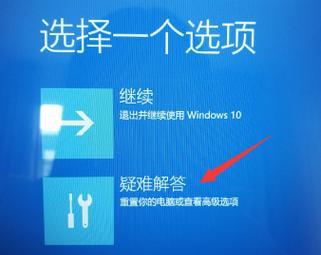在使用电脑的过程中,我们经常遇到各种问题,有些问题可能会导致系统崩溃或变得不稳定。这时候,恢复出厂设置就是一个简单有效的解决办法。本文将详细介绍如何在Win8系统上进行强制恢复出厂设置,并提供一些注意事项,帮助你成功完成操作。
备份重要文件
在进行强制恢复出厂设置之前,首先需要备份重要的文件。你可以将这些文件复制到外部存储设备、云存储或其他计算机上,以免丢失。这样做可以确保你在恢复出厂设置后能够重新获取这些文件。
关闭所有正在运行的程序
在进行强制恢复出厂设置之前,确保关闭所有正在运行的程序。这可以避免数据丢失和系统错误。
打开“PC设置”
点击桌面右下角的“开始”按钮,在弹出的菜单中选择“设置”选项,然后点击“更改PC设置”。
选择“更新和恢复”
在“PC设置”窗口中,选择“更新和恢复”选项。这个选项通常位于左侧菜单的底部。
选择“恢复”
在“更新和恢复”窗口中,选择“恢复”选项。这个选项通常位于左侧菜单的底部。
点击“开始”
在“恢复”窗口中,你将看到一个标有“开始”的按钮。点击这个按钮以开始恢复出厂设置的过程。
选择“完全清除”
在开始恢复出厂设置的过程中,系统将提示你选择要执行的操作。选择“完全清除”选项,以确保系统会清除所有用户文件和设置。
确认操作
系统将再次提示你确认操作。在确认之前,请确保你备份了所有重要文件,并明白恢复出厂设置将删除所有数据。
等待恢复完成
一旦你确认操作,系统将开始恢复出厂设置的过程。这个过程可能需要一些时间,取决于你的计算机性能和文件大小。
重新设置Windows
一旦恢复出厂设置完成,系统将重新启动并进入初始设置阶段。在这个阶段,你需要按照系统提示来进行重新设置,包括选择语言、时区和创建新用户账户等。
更新Windows和驱动程序
完成重新设置后,确保及时更新Windows系统和驱动程序。这可以提高系统的稳定性和安全性,避免一些已知的问题。
重新安装常用软件
在完成系统更新后,重新安装你常用的软件程序。这样可以确保你能够继续使用这些软件,并从中恢复你的个人设置。
恢复备份文件
在重新安装软件之后,将之前备份的文件复制回计算机。这样可以恢复你的个人文件和数据,让计算机恢复到恢复出厂设置之前的状态。
注意事项
在恢复出厂设置后,你需要重新设置所有系统和软件的个性化选项。还需要重新安装所有其他软件和驱动程序,以确保系统正常运行。
通过本文的指南,你已经了解了如何在Win8系统上进行强制恢复出厂设置。这是一个简单易行的方法,可以帮助你解决系统问题并提高计算机的性能。记得在操作之前备份重要文件,并在操作过程中注意确认操作,以免造成数据丢失。